Tento tutoriál vám pomůže s instalací Apache/HTTPD 2.4 a PHP 7 na systém Amazon Linux.
Instalace MySQL není součástí tohoto návodu. Pokud tedy na svém Amazon Linuxu také potřebujete server MySQL, postupujte podle tohoto návodu.
Krok 1 – Počáteční nastavení
Přihlaste se do svého systému Amazon Linux 2 přes SSH. Je dobré udržovat balíčky aktuální, takže spusťte následující příkaz a aktualizujte balíčky yum na nejnovější:
sudo yum update -y
Krok 2 – Instalace Apache 2.4
Balíčky Apache (httpd) jsou k dispozici pod výchozími repozitáři yum na systémech Amazon Linux 2.
Proveďte následující příkaz pro Apache s mod_ssl ve vašem systému.
sudo yum install -y httpd httpd-tools mod_ssl
Balíček httpd nainstaluje Apache (HTTPD) a rozšíření mod_ssl poskytne vašemu webovému serveru Apache kryptografickou podporu.
Po instalaci nastavte Apache na automatické spouštění a také spusťte jednou.
sudo systemctl enable httpdsudo systemctl start httpd
Apache byl nainstalován do vašeho systému Amazon Linux. Přístup k serveru ve webovém prohlížeči pomocí IP adresy. Zobrazí se vám výchozí stránka Apache.
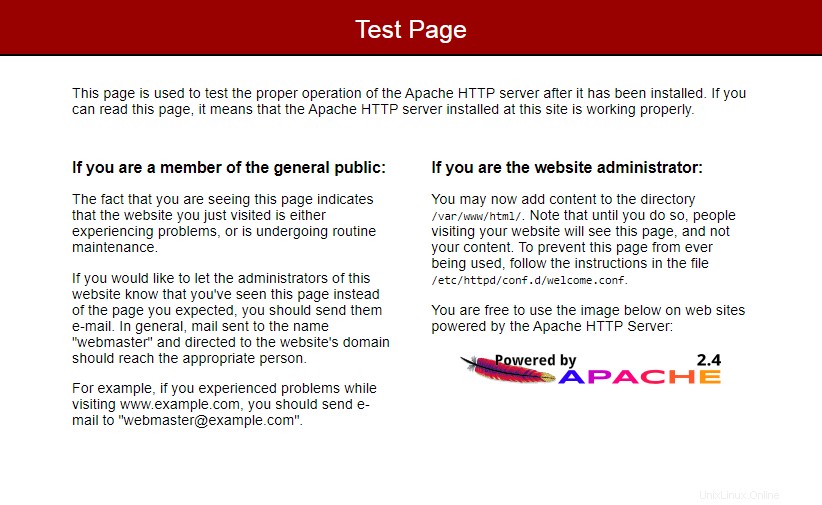
Krok 3 – Instalace PHP
Nejnovější verze PHP jsou k dispozici v repozitářích amazon-linux-extras. Ujistěte se, že jste na svůj systém nainstalovali úložiště extra.
Chcete-li nainstalovat balíček amazon-linux-extras, napište:
sudo yum install amazon-linux-extras -y
Jakmile je úložiště extra nakonfigurováno ve vašem systému. Vyhledejte dostupné verze PHP v repozitáři extras.
sudo amazon-linux-extras | grep php
_ php7.2 available \
_ lamp-mariadb10.2-php7.2 available \
_ php7.3 available \
42 php7.4=latest enabled [ =stable ]
Dále povolte požadované téma pro verzi PHP. Následující příkaz povolí téma PHP 7.4 na vašem systému Amazon Linux 2. Můžete si také vybrat jinou verzi PHP uvedenou ve výše uvedeném příkazu:
sudo amazon-linux-extras enable php7.4
Nakonec nainstalujte požadované balíčky PHP spolu s požadovanými rozšířeními PHP.
sudo yum clean metadatasudo yum install php php-common php-pearsudo yum install php-{cgi,curl,mbstring,gd,mysqlnd,gettext,json,xml,fpm,intl,zip}
PHP bylo úspěšně nainstalováno na vašem počítači Amazon Linux.
Pro kontrolu verze PHP zadejte níže uvedený příkaz:
php -v
PHP 7.4.11 (cli) (built: Oct 21 2020 19:12:26) ( NTS )
Copyright (c) The PHP Group
Zend Engine v3.4.0, Copyright (c) Zend Technologies
Chcete-li zkontrolovat aktivní verzi pro Apache, vytvořte informační soubor PHP pod výchozím kořenovým adresářem dokumentu pomocí následujícího příkazu.
echo "<?php phpinfo(); ?>" > /var/www/html/info.php
Přístup k souboru info.php ve webovém prohlížeči:
http://ip-server-ip/info.php
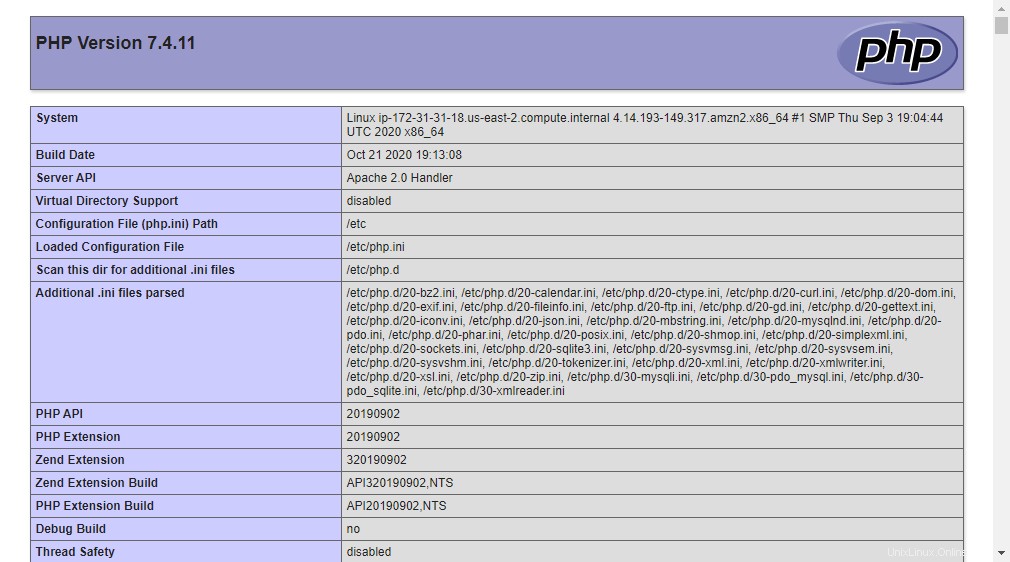
Krok 4 – Vytvoření nového virtuálního hostitele
Po instalaci balíčků vytvořte svého prvního virtuálního hostitele. Chcete-li vytvořit virtuálního hostitele pro vaši doménu example.com, upravte konfigurační soubor Apache a vytvořte virtuálního hostitele, jak je uvedeno níže:
vi /etc/httpd/conf.d/example.com.conf
Apache
| 123456789 |
Po změně restartujte službu Apache
sudo systemctl restart httpd
Závěr
V tomto tutoriálu jste se naučili nainstalovat Apache 2.4 a PHP 7 na váš Amazon Linux.